新增或變更Grid Network上的子網路清單
 建議變更
建議變更


您可以使用變更IP工具來新增或變更網格網路上的子網路。
-
您有 `Passwords.txt`檔案。
您可以在Grid Network Subnet List(網格網路子網路清單)中新增、刪除或變更子網路。變更會影響網格中所有節點的路由傳送。

|
如果您僅變更Grid Network Subnet List(網格網路子網路清單)、請使用Grid Manager新增或變更網路組態。否則、如果由於網路組態問題而無法存取Grid Manager、或者您同時執行Grid Network路由變更和其他網路變更、請使用變更IP工具。 |

|
請勿對任何節點的網格網路、管理網路或用戶端網路使用包含下列 IPv4 位址的子網路:
例如,不要對任何節點的網格網路、管理網路或客戶端網路使用下列子網路範圍:
|
-
預設情況下,外部 SSH 存取是被阻止的。如果需要,"暫時允許訪問" 。
-
登入主要管理節點:
-
輸入下列命令:
ssh admin@primary_Admin_Node_IP -
輸入檔案中列出的密碼
Passwords.txt。 -
輸入以下命令切換到 root :
su - -
輸入檔案中列出的密碼
Passwords.txt。
當您以 root 登入時、提示會從變更
$`為 `#。 -
-
輸入下列命令以啟動變更 IP 工具:
change-ip -
在提示字元下輸入資源配置通關密碼。
主功能表隨即出現。
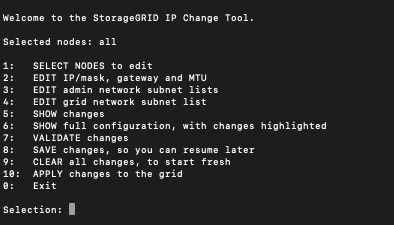
-
在主功能表上、選取編輯Grid Network子網路的選項(選項* 4*)。
網格網路子網路清單的變更為全網格。 -
請選擇下列其中一項:
-
輸入以下命令新增子網路:
add CIDR -
輸入以下命令刪除子網路:
del CIDR -
輸入以下命令來設定子網路清單:
set CIDR
對於所有命令、您可以使用下列格式輸入多個位址: add CIDR, CIDR範例:
add 172.14.0.0/16, 172.15.0.0/16, 172.16.0.0/16您可以使用「向上箭頭」將先前輸入的值重新叫用至目前的輸入提示、然後視需要編輯、以減少所需的輸入量。 以下輸入範例顯示網格網路子網路清單的子網路設定:
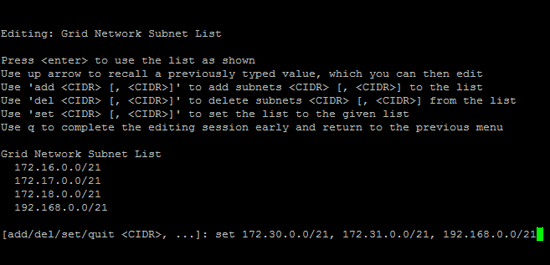
-
-
準備好後、輸入* q*返回主功能表畫面。您的變更會保留到清除或套用為止。
-
請選擇下列其中一項:
-
選擇選項*5*可在隔離的輸出中顯示編輯內容、僅顯示變更的項目。變更會以綠色(新增)或紅色(刪除)反白顯示、如下面的範例輸出所示:
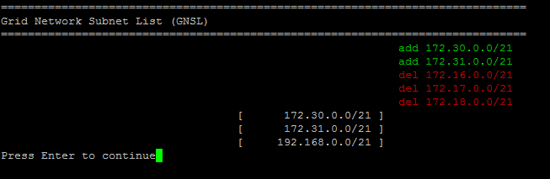
-
選擇選項*6*可在顯示完整組態的輸出中顯示編輯內容。變更會以綠色(新增)或紅色(刪除)強調顯示。
某些命令列介面可能會使用刪除線格式顯示新增和刪除內容。
-
-
選取選項* 7*以驗證所有階段變更。
此驗證可確保遵循Grid、Admin和Client Networks的規則、例如使用重疊的子網路。
-
(可選)選擇選項*8*以保存所有分段更改並稍後返回以繼續進行更改。
此選項可讓您結束變更IP工具、並在稍後重新啟動、而不會遺失任何未套用的變更。
-
執行下列其中一項:
-
如果您要清除所有變更而不儲存或套用新的網路組態、請選取選項* 9*。
-
如果您準備好套用變更並配置新的網路組態、請選取選項* 10*。在資源配置期間、輸出會在套用更新時顯示狀態、如下列輸出範例所示:
Generating new grid networking description file... Running provisioning... Updating grid network configuration on Name
-
-
如果您在變更Grid Network時選擇選項* 10*、請選取下列其中一個選項:
-
套用:立即套用變更、必要時自動重新啟動每個節點。
如果新的網路組態可與舊的網路組態同時運作、而無需任何外部變更、您可以使用* appli*選項來進行全自動組態變更。
-
階段:下次重新啟動節點時套用變更。
如果您需要變更實體或虛擬網路組態以使新的網路組態正常運作、您必須使用*登臺*選項、關閉受影響的節點、進行必要的實體網路變更、然後重新啟動受影響的節點。
如果您使用 * 階段 * 選項、請在登臺後盡快重新啟動節點、以將中斷情形減至最低。 -
* 取消 * :目前請勿進行任何網路變更。
如果您不知道所提議的變更需要重新啟動節點、您可以延後變更、將使用者影響降至最低。選取*取消*會返回主功能表、並保留您的變更、以便稍後套用。
套用或階段變更後,將根據網格配置變更產生新的復原包。
-
-
如果組態因為錯誤而停止、則可使用下列選項:
-
若要終止 IP 變更程序並返回主功能表、請輸入 A 。
-
若要重試失敗的作業、請輸入* r*。
-
若要繼續下一個作業、請輸入* c*。
稍後可從主功能表選取選項* 10*(套用變更)、重試失敗的作業。在所有作業順利完成之前、IP變更程序將不會完成。
-
如果您必須手動介入(例如重新開機節點)、並且確信工具認為失敗的動作確實成功完成、請輸入* f*將其標示為成功、然後移至下一個作業。
-
-
從網格管理器下載新的復原套件。
-
選擇*維護* > 系統 > 恢復包。
-
輸入資源配置通關密碼。
復原包檔案必須是安全的,因為它包含可用於從StorageGRID系統取得資料的加密金鑰和密碼。 -
-
如果您允許外部 SSH 訪問,"阻止訪問"當您完成新增或變更子網路清單後。




